今天和大家分享一下win10系统音量图标消失问题的解决方法,在使用win10系统的过程中经常不知道如何去解决win10系统音量图标消失的问题,有什么好的办法去解决win10系统音量图标消失呢?小编教你只需要1、按win+R打开运行,然后输入 services.msc 回车; 2、在服务中找到“windows Audio”,双击打开后设置为“自动”,并启动服务;就可以了;下面就是我给大家分享关于win10系统音量图标消失的详细步骤::
原因一、音频服务没有运行
1、按win+R打开运行,然后输入 services.msc 回车;
2、在服务中找到“windows Audio”,双击打开后设置为“自动”,并启动服务;
原因二、驱动没有正确安装
只有声卡正确安装,驱动正确安装才会出现音量图标,所以在没有音量图标的情况下,我们可以检查一下声卡驱动有没有正确安装。
1、右键点击计算机—属性——"设备管理器";
2、在设备管理器中的“声音、视频和游戏控制器”中查看声卡是否是正常运行的;



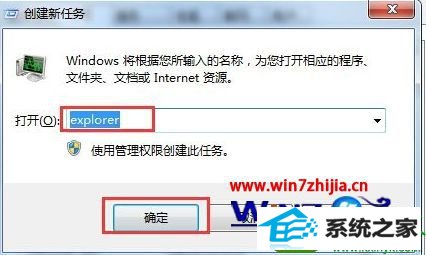
上面跟大家介绍的就是关于windows7系统下音量图标消失的5种原因和解决方法,有遇到这样问题的用户可以根据上面的原因进行分析然后对症下药进行解决,希望能够帮助到大家。
系统下载推荐
本站发布的系统与软件仅为个人学习测试使用,不得用于任何商业用途,否则后果自负,请支持购买微软正版软件!
Copyright @ 2022 win10 64位系统版权所有